Приветствую вас, друзья.
Социальные сети давно переросли функцию переписки с друзьями через интернет. Сегодня они могут заменить музыкальный плеер, кинозал, новостные и развлекательные сайты, живые встречи с друзьями и знакомыми, образовательные каналы. В Одноклассниках мы обмениваемся фотографиями, загружаем свои видеофайлы и песни, собираем коллекцию записей, делимся ими с друзьями, слушаем и просматриваем интересные ролики.
Часто у нас возникает желание или даже необходимость скачать найденные видео- и аудиоматериалы на свое устройство, ведь из соцсети их могут удалить, или в потоке информации они могут потеряться. Надежнее и удобнее иметь копию на своем жестком диске. Сегодня мы как раз об этом поговорим и разберемся, как сохранить видео из Одноклассников на компьютер.
Содержание
Расширения для браузера
В социальной сети нет прямой возможности скачать музыку и видеофайлы, даже если это сообщение, присланное вам лично от друга. Поэтому придется использовать вспомогательные средства. Самым оптимальным решением, на мой взгляд, является специальное дополнение для веб-обозревателя.
Чтобы вытащить видео из Одноклассников или с другого сайта, я использую приложение SaveFrom.net. Оно доступно для всех популярных браузеров: Google Chrome, Opera, Яндекс.Браузера, Mozilla Firefox. Я покажу на примере Firefox, как его установить и использовать.
Через меню программы заходим в нужный раздел.
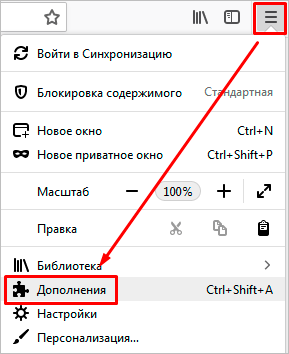
В строке для поиска приложений пишем “savefrom.net” и жмем Enter.

Кликаем по первому в списке приложению.
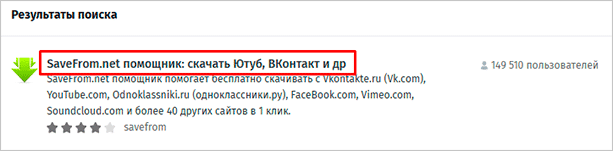
Затем нажимаем “+ Добавить в Firefox”.

Разрешаем дополнению доступ к сайтам и после этого ждем пару минут. Когда SaveFrom.net установится, в панели браузера появится пиктограмма в виде широкой зеленой стрелки.
![]()
Откройте Одноклассники или обновите страницу. Зайдите в раздел с видеозаписями и выберите интересующий вас ролик. Под проигрывателем появится надпись “Скачать”.
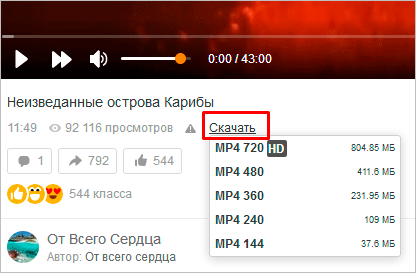
Нажмите на нее и выберите желаемое качество. После этих действий видеофайл начнет скачиваться на компьютер.
Если вам прислали видеоролик, то из сообщений скачать его не получится. Нужно перейти по ссылке и затем скачать файл, как было описано выше.
Сохранять материалы при помощи SaveFrom.net получается быстро и удобно. Кроме того, этот продукт работает на различных видео- и аудиохостингах, в том числе YouTube и Vimeo.
Есть и другие расширения, позволяющие сохранять видеофайлы из Одноклассников:
- OkTools работает на самых популярных веб-обозревателях, кроме Firefox;
- Skyload;
- Video DownloadHelper.
Каждое из них обладает своими особенностями. Мне больше всего нравятся описанный выше SaveFrom.net и еще OkTools. Они дают много новых возможностей в работе с Одноклассниками.
Мобильная версия сайта
Чтобы скопировать из социальной сети понравившийся видеоклип, выполните последовательно такие действия.
Шаг 1. Откройте страницу с интересующим вас контентом.
Шаг 2. В строке браузера перед “ok.ru” напишите букву “m” с точкой, как показано на скриншоте.
![]()
Шаг 3. Теперь нажмите на видео правой кнопкой мыши и сохраните его на свой компьютер.
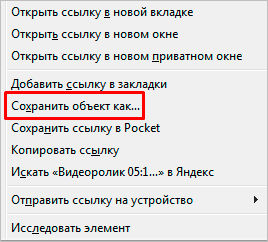
Вот и все. Но выполнять действия нужно именно в такой последовательности, иначе ничего не получится. Загрузить так можно только один видеоролик. Если вы переключитесь на другую страницу и попробуете тот же фокус с другой записью, то ничего не получится.
Вытаскиваем видео из кода страницы
Если нужно сохранить не один, а несколько файлов, то, не закрывая мобильной версии сайта, нажмите в любом месте экрана правой кнопкой мыши и выберите “Исследовать элемент” в Firefox или “Посмотреть код” в Google Chrome. Я покажу на примере Chrome, так как через него удобнее сохранять медиафайлы.
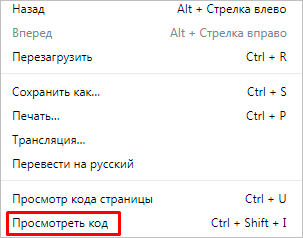
В открывшейся панели выбираем вкладку “Network” и “Media”.
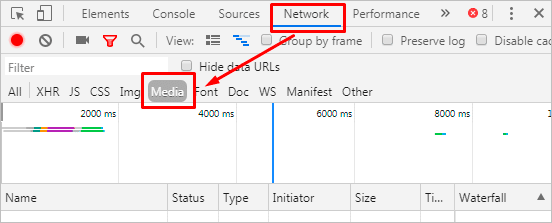
После этого включаем проигрыватель в левой части окна. Когда в нижней таблице появится адрес файла с форматом “video.mp4”, нажмите на него правой кнопкой мыши и откройте в новой вкладке.
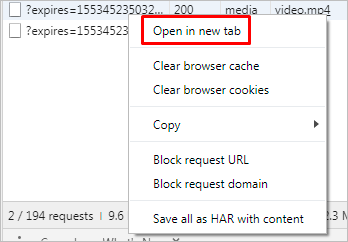
После этого видео сразу начнет загружаться. Если в таблице не появляется ссылка, обновите страницу.
Когда начнется копирование, можно перейти к следующему видеоролику и точно так же сохранить его на свой компьютер. Следующий файл появится в таблице внизу.
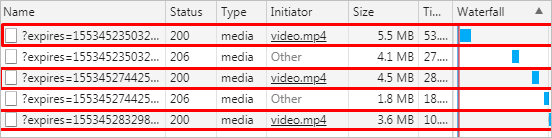
Заключение
Мы разобрали 3 способа:
- Расширение для браузера.
- Переход с обычной на мобильную версию сайта.
- Использование консоли.
Выбор довольно большой, попробуйте разные методы и выберите самый удобный для вас. Расскажите, какой вариант вам понравился больше всего. Если есть вопросы, задавайте их в комментариях. Подписывайтесь на новости блога iklife.ru, чтобы первыми получать самые интересные и полезные материалы.
До новой скорой встречи, друзья.





 (9 голосов, средний: 4,22 из 5)
(9 голосов, средний: 4,22 из 5)
Спасибо! У меня комп. зашёл в настройки браузера, включил расширение , скачал програму и обновил одноклассники….всё заработало
Здравствуйте! Установлены все эти программы))) Всё было замечательно, но уже неделю при попытке скачивания, открывается чистый лист, на котором написано » 14 «. Что это за ошибка? Что делать?
Здравствуйте ! Эта инструкция только для настольного компа и не для смартфонов и планшетов («нажмите ПКМ»…..) ?
Здравствуйте, Алексей. Да эта инструкция работает только для ПК и ноутбуков. На мобильных устройствах такой фокус не проходит.
Перейдите на мои сервис plometei.ru либо save-from.ru скачает видео с любых устроиств
К сожалению, сейчас ни один метод не работает. Блокируется всё, что раньше помогало скачать видео.
Только что сохранил видос из ОК на комп методом выколупывания кода. РАБОТАЕТ
Ураааа! Спасибо! Воспользовалась третьим способом.
зайдите на save-from.ru Бесплатный онлайн сервис загрузчик видео. Скачать музыку с Контакта, видео с Ютуба, Одноклассников и 38+ других сайтов легко! сайт летает на ура
С Одноклассников,увы не работает эта программа.
Спасибо! Я установила ОKTools. Все работает!
3 способ помог, скачал видео с одноклассников. Все другие методы не сработали. Спасибо
Я нашла это ОКТ,нажала добавить к файерфоксу и ничего не произошло.Что дальше и как надо делать для скачивания видео с Одноклассников?
У меня никак не получается. Не появляется таблица с файлом video.mp4
Свтлана! Спасибище за лайфхак! Третий способ — огонь! Очень помогли.
Через код оказалось очень просто! Спасибо!
Я создала свое видео в Одноклассниках и хочу перенести его на рабочий стол. Как это сделать?